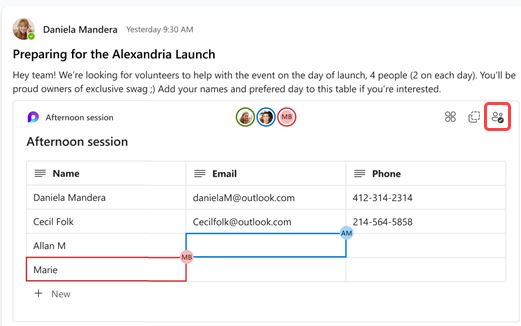Gestionarea paginilor și a componentelor buclelor pe canale
Colaborați cu paginile și componentele Loop în conversații private, publice și partajate de pe canal. După crearea unei pagini sau trimiterea unei componente Loop, toți utilizatorii care au acces la canal vor putea să vadă și să contribuie la aceasta.
Începeți lucrul cu Loop? Consultați Primele lucruri de știut despre Loop componente în Microsoft Teams.
Crearea unei pagini noi într-un canal
-
Găsiți canalul în care doriți să lucrați și selectați Adăugați o filă
-
Selectați Pagină nouă
-
Începeți să creați!
Sfat: Puteți găsi toate paginile create printr-un canal în fila Partajate a canalului respectiv.
Legarea unei pagini existente la un canal
-
În pagina Loop pe care doriți să o copiați, selectați Partajați > linkul Pagină.
-
Accesați canalul și selectați Adăugați o filă
-
Lipiți linkul de pagină Loop în caseta text și selectați Adăugare pagină.
Partajați o pagină de canal
Faceți clic dreapta pe numele paginii canalului în antetul canalului și selectați Copiați linkul pentru a comuta
Atunci când destinatarul urmează linkul, acesta va fi dus direct la pagina canalului.
Notă: Asigurați-vă că persoanele cu care partajați pagina au acces la canal.
Ștergerea unei pagini de canal
Pentru a șterge fila:
Faceți clic dreapta pe fila paginii pe care doriți să o ștergeți și selectați Eliminare
Pentru a șterge conținutul:
-
Găsiți pagina Loop în SharePoint.
-
Treceți cu mouse-ul peste element și selectați Mai multe opțiuni
Dacă este necesar, accesați coșul de reciclare din SharePoint al canalului, faceți clic dreapta pe fișier și selectați Ștergere pentru a-l șterge definitiv.
Crearea și partajarea unei componente Loop noi
-
În caseta de compunere mesaj de canal, selectați componentele Loop
-
Selectați tipul de componentă pe care doriți să o inserați în mesaj. De exemplu, selectați Listă de verificare sau Listă de activități pentru a crea și a partaja o listă de activități de făcut cu canalul.
-
Introduceți conținut în componentă. Când sunteți gata să partajați, selectați Trimitere
Sfaturi:
-
@Mention persoane din componenta Loop pentru a arăta unde doriți să contribuie. Acesta va primi o notificare în fluxul său de activitate care le aduce direct în componentă.
-
Utilizați tastatura pentru a adăuga un paragraf în buclă tastând /loop în caseta de compunere, apoi apăsați pe Enter. Consultați Utilizarea comenzilor în Microsoft Teamspentru mai multe comenzi rapide de la tastatură.
Editarea unei componente Loop
Faceți clic pur și simplu în locul în care doriți să adăugați sau să editați conținut și începeți să tastați.
Atunci când editați, puteți tasta / pentru a insera lucruri cum ar fi o @mention, o dată sau chiar o componentă. Dacă doriți să comentați la textul existent versus să-l editați, tastați . Acest lucru vă va atribui comentariul.
Sfat: Fixați mesajul care conține componenta live în panoul de informații al canalului, pentru acces ușor. Pentru a face acest lucru, selectați Mai multe opțiuni
Ștergerea unei componente Loop
Dacă sunteți expeditorul unei componente de Loop dintr-o conversație de canal, o puteți șterge selectând Mai multe opțiuni
Această acțiune șterge mesajul de chat. Pentru a șterge fișierul, deschideți locația de stocare. Pentru componentele create într-un canal, puteți găsi fișierul în fila Partajate din folderul Documente partajate.
Vedeți activitatea și accesul
Dacă alte persoane editează în timp ce vizualizați componenta, veți vedea cursoare colorate diferite în text și este posibil să vedeți și textul editat.
Imaginile de profil apar în colțul din dreapta sus pentru a vă anunța cine vizualizează, editează sau a editat recent componenta. Treceți cursorul peste orice imagine de profil pentru detalii.
Selectați Vedeți cine are acces
Aplicați etichetele de confidențialitate
Dacă organizația dvs. are configurate etichete de confidențialitate, puteți să le setați, să le aplicați și să le vizualizați pentru a clasifica și a proteja conținutul din Loop componente partajate în mesaje.
-
Mergeți în colțul din stânga sus al componentei și selectați lista verticală.
-
Alegeți eticheta corespunzătoare
-
Selectați Se aplică.
Partajarea unei componente Loop pe alt canal sau chat
-
Mergeți în colțul din dreapta sus al componentei și selectați Copiere componentă
-
Comutați la canalul sau chatul în care doriți să partajați componenta.
-
Accesați caseta în care tastați un mesaj și apăsați Ctrl + V pentru a lipi componenta Loop într-un canal gol sau într-un chat gol.
Persoanele de pe canalul sau chatul inițial și din acest canal suplimentar sau chat suplimentar vor putea să editeze conținutul. Indiferent unde editează persoanele, componenta va afișa întotdeauna cele mai recente actualizări.
Vizualizarea și editarea fișierului în Microsoft 365
Loop componente sunt salvate automat în OneDrive după ce sunt trimise într-un canal sau într-un chat. Iată cum să navigați la fișier în OneDrive:
1. Selectați numele de fișier legat din partea de sus a componentei Loop.
2. Fișierul se deschide în OneDrive, unde puteți să vizualizați și să editați în colaborare conținutul.
Aflați mai multe
Comunitatea Microsoft Answers pentru Microsoft Loop
Cum să trimiteți o componentă Loop în chatul Microsoft Teams
Trimiteți o componentă Loop
-
De pe canalul în care doriți să partajați, atingeți Mai multe > Pagină.
-
Începeți să tastați sau tastați / pentru a selecta și a insera un șablon.
-
După ce ați introdus conținut în componentă și sunteți gata să partajați, atingeți Trimitere.
Editarea unei componente Loop
-
Atingeți o componentă Loop pentru a o deschide pentru editare.
-
Adăugați sau editați componenta.
-
Atingeți Înapoi <. Componenta va afișa cele mai recente actualizări.